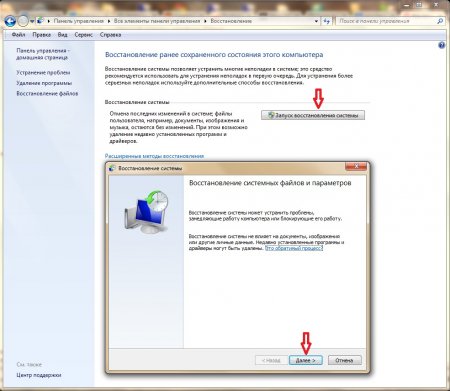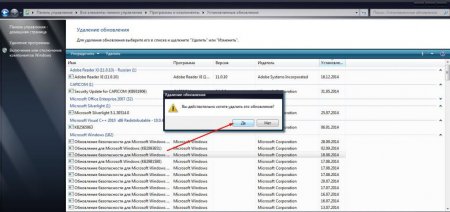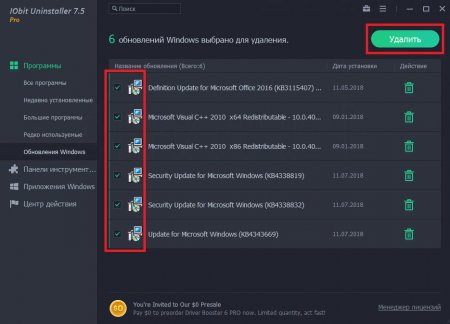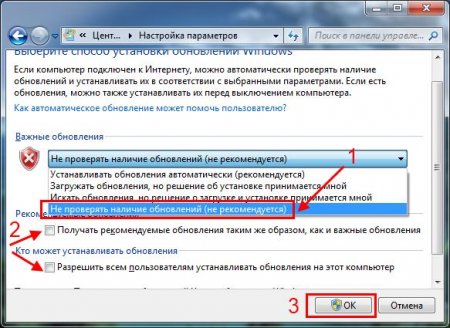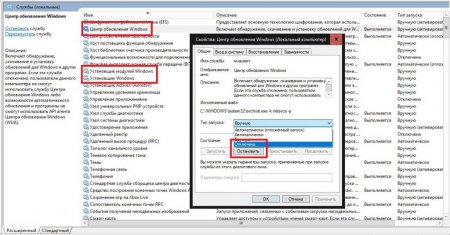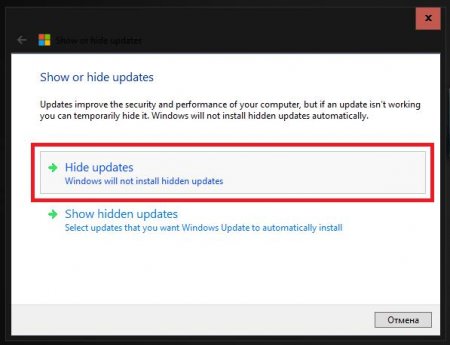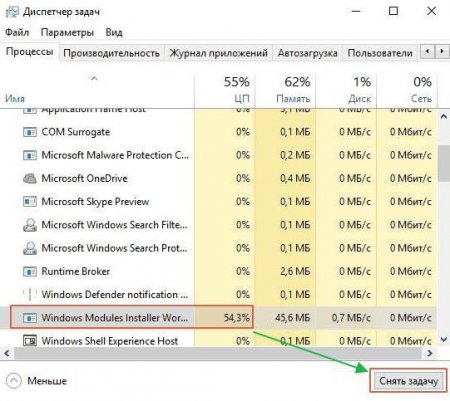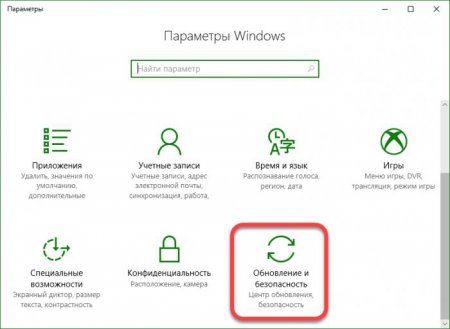Як прибрати автоматичні оновлення Windows 7: способи
Для Windows 7 так само як і для інших операційних систем цього сімейства, оновлення виходять із завидною регулярністю. Начебто нічого поганого в їх встановлення немає, оскільки вони призначені для виправлення безлічі багів в самій ОС і зміцнення безпеки системи. Але це тільки на перший погляд. Як вважається, відключення автоматичного оновлення у Windows 7 може бути пов'язано з безліччю факторів, включаючи брак вільного місця на жорсткому диску, малу пропускну здатність при завантаженні пакетів і т. д. та й самі оновлення рекомендується встановлювати не завжди, оскільки багато з них (особливо призначені для інших продуктів Microsoft) рядовому користувачеві не потрібні зовсім.
Багато користувачів на цьому зупиняються, а даремно. Справа в тому, що для повного відключення пошуку та інсталяції оновлень аналогічно необхідно деактивувати ще дві служби: «Інсталятор Windows» і «Установник модулів Windows». Тільки після цього можна зробити рестарт комп'ютера і упевнитися, що пошук і інсталяція апдейтів відключені в повному обсязі. Примітка: для двох останніх компонентів також іноді доцільно встановлювати ручний тип запуску, щоб уникнути некоректної поведінки операційної системи.
Проблеми автоматичного оновлення Windows 7
Проте все вище перераховане далеко не повною мірою відображає необхідність відключення автоматичного апдейта або видалення вже встановлених пакетів оновлень. Найсерйозніша проблема полягає в тому, що деякі оновлення самі по собі є недопрацьованими, з-за чого дуже часто спостерігається порушення працездатності самої операційної системи, причому навіть з неможливістю його подальшого завантаження або появою так званих синіх екранів смерті. Ще одна причина – наявність на користувацьких комп'ютерах неліцензійних версій ОС, які після встановлення рекомендованих пакетів в автоматичному режимі починають просто блокуватися. Але видалити такі оновлення, скасувати їх установку або провести повне відключення основної служби, що відповідає за їх пошук та інсталяцію, можна дуже просто.Як скасувати автоматичне оновлення Windows 7 найпростішим способом?
Для початку припустимо, що автоматичний апдейт, активоване в системних налаштуваннях за замовчуванням користувач не відключав, а оновлення вже встановилися. Як прибрати автоматичні оновлення Windows 7 після виконання всіх операцій? По всій видимості, багато користувачі знають, що у найпростішому випадку потрібно виконати відкат системи до того стану, в якому вона перебувала до встановлення останніх пакетів (як правило, Windows сама перед установкою створює резервну копію з точкою відкату безпосередньо перед їхньою інсталяцією). Для цього слід скористатися розділом відновлення системи в «Панелі управління» і запустити старт процесу відновлення з вибором або останньої, або будь-якої іншої попередньої точки.Ручне видалення непотрібних або збійних пакетів апдейтів
Якщо говорити про те, як прибрати автоматичні оновлення Windows 7 без використання відкату Windows, що може вплинути на встановлені після їх інтегрування в систему програми, можна застосувати ще один метод. Він полягає в тому, щоб звернутися до розділу програм і компонентів, після чого обрати перегляд встановлених апдейтів, сортувати по даті інсталяції і видалити вручну. Начебто просто. Але тут потрібно чітко усвідомлювати, що, якщо сам «Центр оновлення» і відповідає за його роботу служба знаходяться в активному стані, що, власне, так і є, все одно через певний проміжок часу буде виконаний новий пошук з подальшою установкою знайдених пакетів. Але про це трохи пізніше.Автоматизована деінсталяція оновлень
Як варіант, для видалення встановлених пакетів можна використовувати спеціалізовані програм-видалення начебто iObit Uninstaller. Їх застосування виправдане тим, що вони видаляють не тільки самі пакети апдейтів, але й підчищають залишкові компоненти після деінсталяції в автоматичному режимі (його потрібно буде включити самостійно).Як прибрати автоматичні оновлення в Windows 7 або іншій системі раз і назавжди?
Нарешті, перейдемо до деактивації пошуку і установки апдейтів, оскільки без цього, хочете ви того чи ні, спроби пошуку та інсталяції з боку операційної системи все одно будуть робитися. Як вимкнути автоматичне оновлення Windows 7 найпростішим способом? Для цього необхідно увійти в розділ «Центр оновлення Windows» в «Панелі управління», а в налаштуванні параметрів відключити автоматичний пошук, вибравши відповідний режим з розкривного списку, а також зняти галочку з рядка автоматичної установки рекомендованих апдейтів. Попутно можна деактивувати інсталяцію апдейтів і для інших продуктів Microsoft. Зокрема, це стосується офісного пакету. Але і це ще не все. Незважаючи на вжиті дії, основна служба все ще знаходиться в активному стані. Тепер потрібно викликати розділ служб (services.msc в консолі «Виконати»), знайти там «Центр оновлення», через подвійний клік викликати редагування параметрів, зупинити служби і вибрати з випадаючого списку відключений тип старту.Багато користувачів на цьому зупиняються, а даремно. Справа в тому, що для повного відключення пошуку та інсталяції оновлень аналогічно необхідно деактивувати ще дві служби: «Інсталятор Windows» і «Установник модулів Windows». Тільки після цього можна зробити рестарт комп'ютера і упевнитися, що пошук і інсталяція апдейтів відключені в повному обсязі. Примітка: для двох останніх компонентів також іноді доцільно встановлювати ручний тип запуску, щоб уникнути некоректної поведінки операційної системи.
Додаткові утиліти для управління апдейтами
Як прибрати автоматичні оновлення Windows 7 підручними засобами, трохи розібралися. Як вже говорилося вище, пошук оновлень ще до відключення основної служби може бути виконаний знову. У випадку з відсутністю необхідності деактивації отримання апдейтів по завершенні видалення непотрібних або збійних пакетів слід відразу ж поставити ручний пошук доступних оновлень, а потім виключити зі списку знайдених ті, які не підлягають встановленню, запам'ятавши номери віддалених пакетів. Але така процедура є досить трудомісткою, тим більше що апдейти відразу ж встановитися. У цій ситуації оптимальним варіантом є використання крихітній портативної утиліти Show or hide updates, розробленою фахівцями корпорації Microsoft. Після старту програми потрібно просто вибрати пункт Hide updates, після чого програма автоматичні оновлення Windows 7 приховає, давши вказівку операційній системі ігнорувати їх при подальшому пошуку і установці.Цікаво по темі
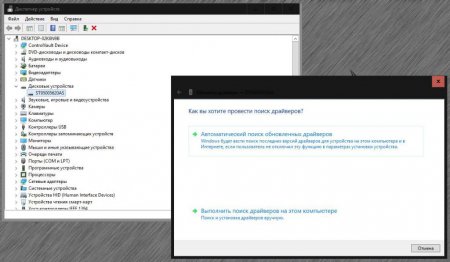
Програма для автоматичного оновлення драйверів
Багато користувачів, не сильно розбираються в тонкощах налаштування та експлуатації Windows-систем, якщо і не знають, то принаймні чули про те, що
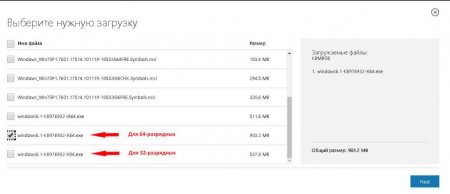
Невизначена помилка Windows 7 0x80240017 Visual C++: кілька методів усунення проблеми
Любителі сучасних ігор і програм для обробки мультимедійного контенту знають, що для їх коректного функціонування в системі повинна бути встановлена
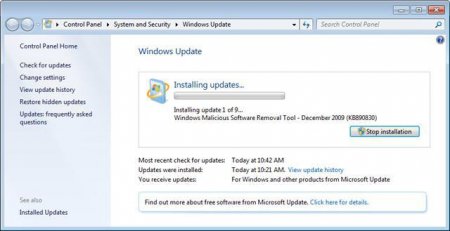
Як включити оновлення Windows 7: поради по активації служби та усунення проблем
В ОС Windows 7 і вище установка постійно виходять пакетів оновлень є в деякому сенсі обов'язковою умовою ...

Які оновлення Windows 7 можна встановлювати? Шкідливі оновлення Windows 7
Не всі користувачі комп'ютерів і ноутбуків пробували на ділі Windows 7. Багато з тих, хто належить до IT-спільноти, використовують в якості